기본 Windows 애플리케이션에 웹 지원을 제공하기 위해 Microsoft에서 출시한 Edge WebView2 런타임은 일부 컴퓨터에서 CPU 사용량을 높일 수 있습니다. 런타임의 기능과 이를 제거해도 안전한 시기를 살펴보겠습니다.
대부분의 경우 Edge WebView2 런타임에 대해 걱정할 필요가 없습니다. 약 80MB의 메모리를 차지한다고 합니다. 이는 현대 PC의 메모리 한 방울 정도입니다. 단지 결함으로 인해 심각한 문제가 발생할 수 있으며, 이 경우 더 자세히 조사해야 합니다.
Microsoft Edge WebView2 런타임이란 무엇입니까?
HTML 및 자바스크립트 과 같은 웹 기술을 기본 플랫폼과 결합한 앱인 하이브리드 앱이 증가하고 있습니다. 상대적으로 만들기가 쉽고, 시각적 레이아웃이 일관되며, 큰 문제 없이 크로스 플랫폼으로 만들 수 있습니다.
문제는 그들이 작동하도록 하는 것입니다. CSS와 같은 웹 기술은 웹 브라우저에서만 렌더링할 수 있습니다. OS만으로는 이러한 앱을 구문 분석할 수 없습니다. 이는 하이브리드 애플리케이션이 이러한 격차를 해소하기 위해 특수한 런타임 환경과 함께 제공되어야 함을 의미합니다.
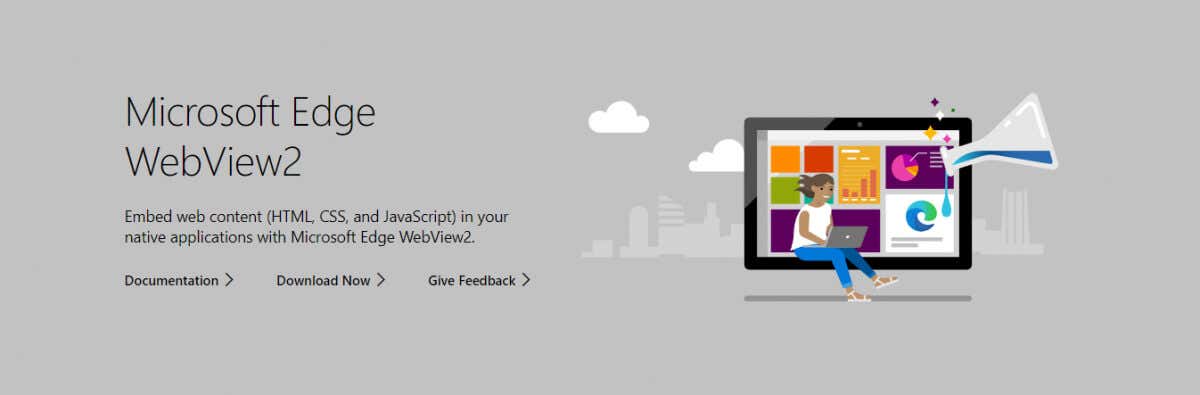
WebView2 런타임을 입력하세요. 실제로 브라우저를 시작하지 않고 웹 보기를 렌더링하도록 설계된 런타임에는 다양한 라이브러리와 함께 Edge Chromium의 렌더링 엔진이 포함되어 있습니다.
Edge WebView2 런타임은 Edge 브라우저와 연결되어 있나요?
많은 사람들이 WebView2 런타임이 Edge Browser의 일부라고 잘못 가정하고 브라우저 제거 까지 이를 제거하려고 합니다. 하지만 그건 작동하지 않습니다.
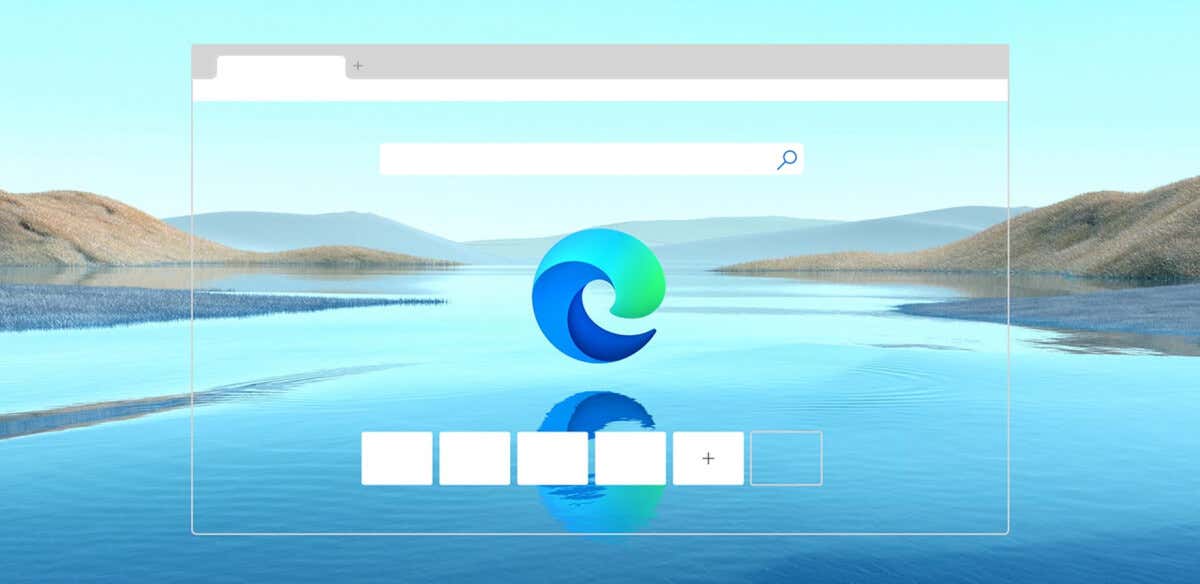
WebView2 런타임은 Edge 웹 브라우저와 별도로 설치되고 실행되는 Edge Chromium의 간단한 버전입니다. 동일한 렌더링 엔진을 공유하지만 동일한 파일은 사용되지 않습니다.
Edge WebView2 런타임의 목적은 무엇인가요?
이미 논의한 것처럼 Edge WebView2 런타임은 웹 기술을 사용하는 하이브리드 앱 개발을 위해 고안되었습니다. 물론 이것이 하이브리드 앱 개발의 유일한 방법은 아닙니다. Electron이 더 인기 있는 대안이지만 점점 인기를 얻고 있습니다.
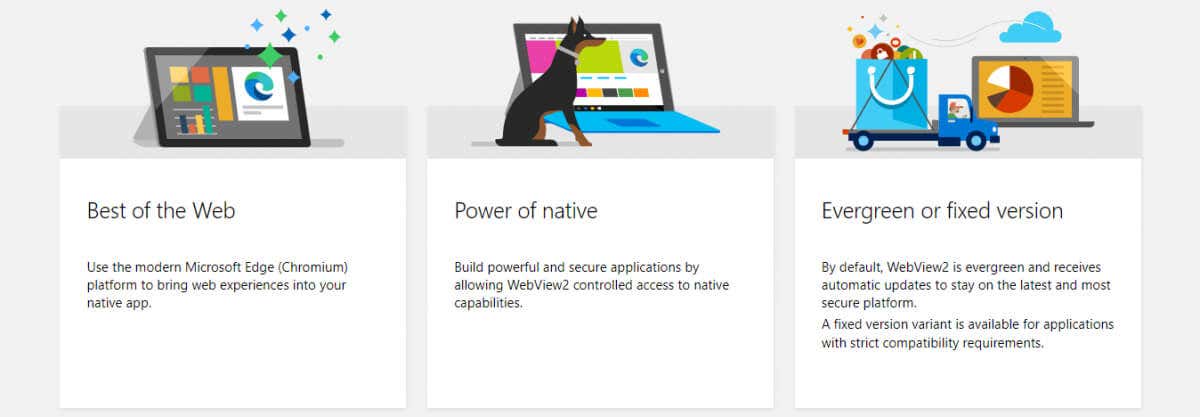
런타임 환경은 필요한 애플리케이션에 의해 자동으로 설치되므로 직접 설정하는 것에 대해 걱정할 필요가 없습니다. 동시에 이는 Edge WebView2를 사용하는 앱이 다시 설치하므로 삭제해도 효과가 없다는 의미이기도 합니다..
대중적인 인식과는 달리 WebView2 런타임은 리소스 사용량이 높을 것으로 예상되지 않습니다. Edge 브라우저 전체를 실행하지 않고 렌더링 엔진만 실행하므로 높은 CPU 사용량 문제는 버그나 결함으로 인해 발생합니다.
Microsoft Edge WebView2 런타임이 필요합니까?
WebView2 런타임이 필요한지 여부는 대답하기 까다로운 질문입니다. 이는 필수 프로세스는 아니며 OS를 중단하지 않고도 비활성화할 수 있습니다.
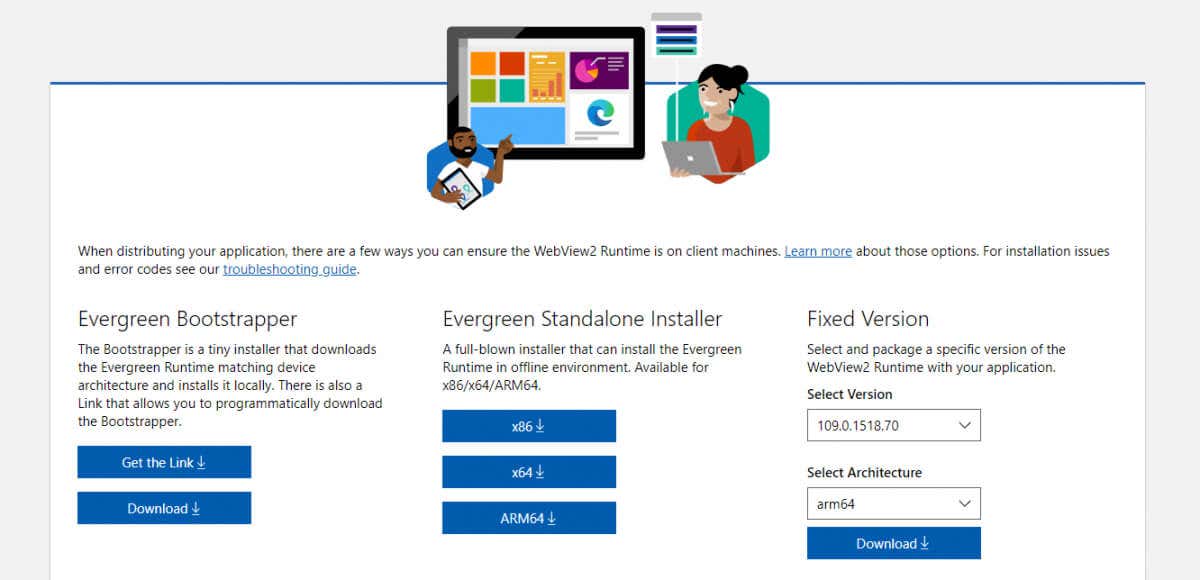
하지만 런타임을 사용하는 앱은 어떻습니까? 다행히도 Edge WebView2 런타임을 사용하는 타사 앱은 많지 않습니다. 대부분은 네이티브 라이브러리만 사용하거나 하이브리드 기능을 위해 Electron과 같은 것을 활용합니다.
런타임의 가장 큰 채택자는 놀랍게도 오피스 365 입니다. 그럼에도 불구하고 WebView2 엔진을 사용하면 웹 기반 기능만 렌더링되며 대부분의 Office 앱은 WebView2 엔진 없이도 잘 작동합니다.
Edge WebView2 런타임을 비활성화하는 방법
Windows 작업 관리자 를 사용하여 PC에서 실행 중인 모든 프로세스를 모니터링하고 비활성화할 수 있습니다. Edge WebView2 런타임은 일반적으로 동일한 이름을 가진 여러 프로세스를 생성하므로 작업을 종료하려면 각 프로세스를 종료해야 합니다.
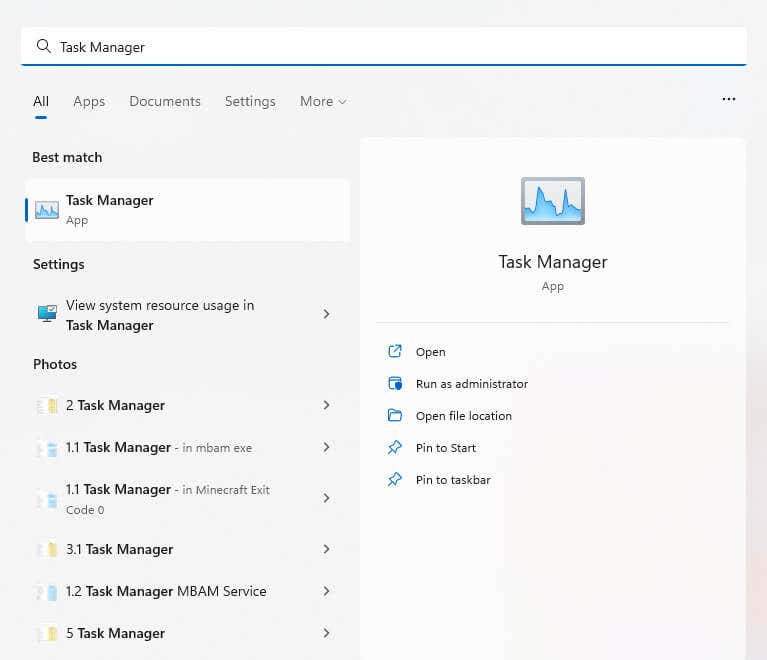
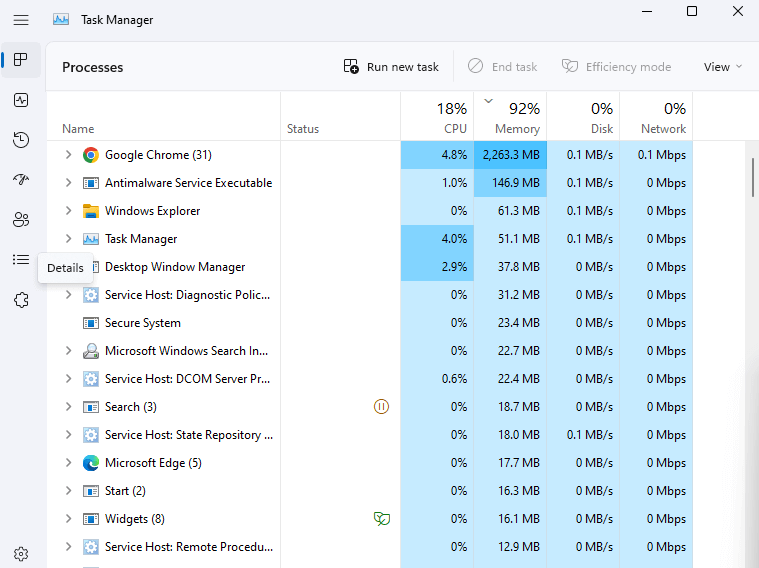
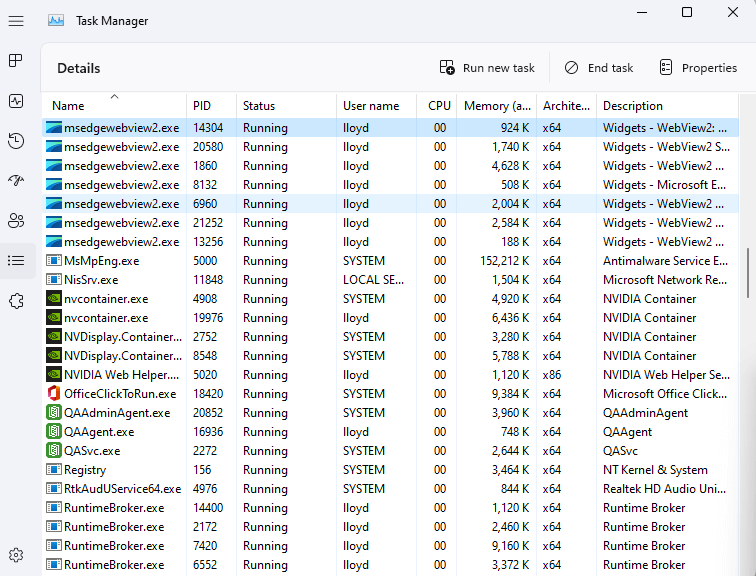
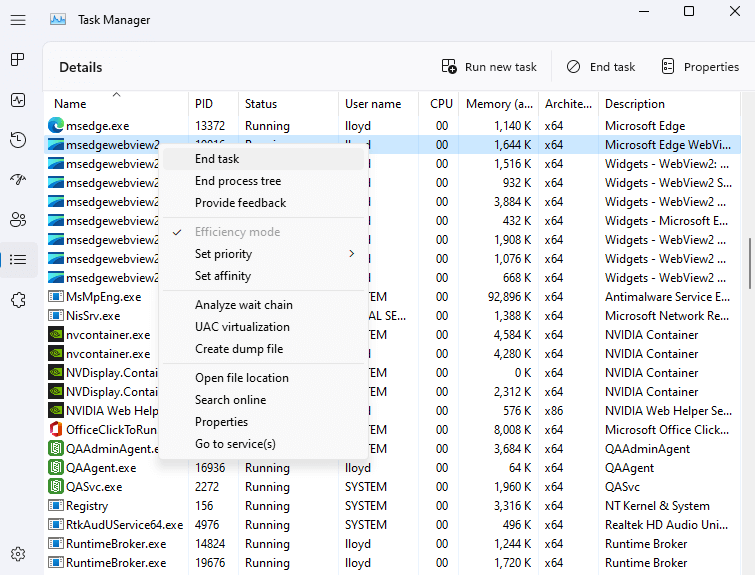
그리고 그게 다입니다. 모든 Edge WebView2 프로세스가 일시적으로 종료되어 높은 CPU 사용량 문제가 해결됩니다.
이렇게 하면 지금은 프로세스만 비활성화됩니다. 다음에 컴퓨터를 부팅하면 프로세스가 다시 시작됩니다. 그러나 일반적으로 이는 높은 CPU 루프에서 프로세스를 중단하고 수정하는 데 충분합니다..
Microsoft Edge WebView2 런타임을 제거하는 방법
이전에는 Windows 11(또는 Windows 10에서 프로그램 추가 또는 제거 ) 설정의 앱 섹션에서 Edge WebView2 런타임을 제거할 수 있었습니다. 런타임은 설치된 애플리케이션으로 계속 나열되지만 이를 제거하는 옵션은 회색으로 표시됩니다.
큰 효과가 있는 것은 아닙니다. 제거가 가능한 경우에도 사람들은 다음 Windows 업데이트나 이를 사용하는 Office 365 앱에 의해 설치된 런타임이 다시 나타나는 것을 발견했습니다.
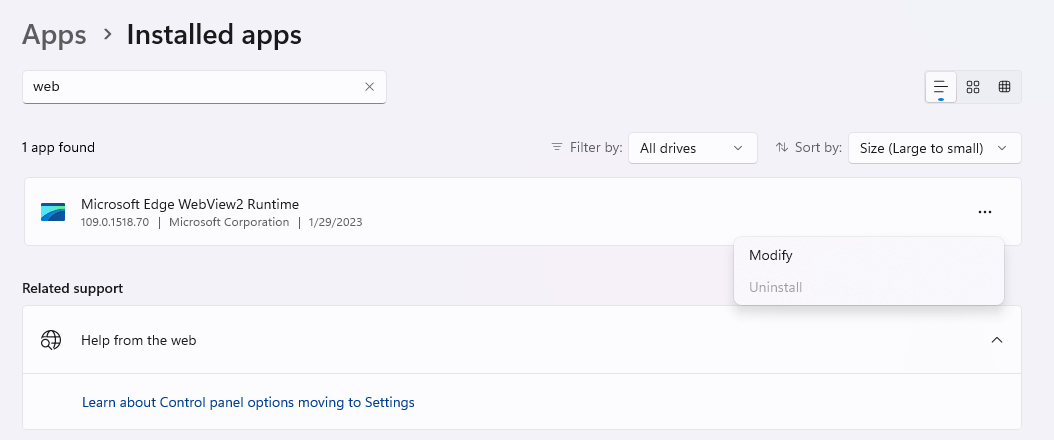
기술적으로는 명령 프롬프트를 통해 강제로 제거할 수 있지만 이는 까다로운 방법입니다. 해당 설정에 액세스하려면 해당 디렉터리를 찾아야 하며, 이를 위해서는 Edge WebView2 런타임의 정확한 버전 번호를 입력해야 합니다. 그리고 그 모든 노력 끝에 임의의 앱이 설치했기 때문에 다시 나타날 수도 있습니다.
Microsoft Edge WebView2 런타임에 대해 무엇을 해야 합니까?
먼저 WebView2 런타임은 바이러스가 아니라 Microsoft에서 출시한 Windows의 합법적인 구성 요소라는 점을 알아두세요. 그리고 하이브리드 접근 방식을 채택하는 앱의 수가 증가하는 것을 고려하면 이는 계속 유지될 것입니다.
꼭 문제가 되는 것은 아닙니다. Edge WebView2 엔진은 시스템 리소스를 너무 많이 차지하지 않고 HTML 및 CSS 요소를 렌더링하도록 설계되었습니다. 일반적으로 런타임을 구성하는 프로세스는 100MB RAM보다 높은 리소스 사용량과 거의 CPU의 일부를 표시하지 않습니다.
런타임으로 인해 컴퓨터에 문제가 발생하는 경우 Microsoft에 문제를 보고하고 컴퓨터를 다시 시작하세요. 작업 관리자에서 잘못된 프로세스를 종료하여 오류 루프에서 벗어날 수도 있습니다.
.